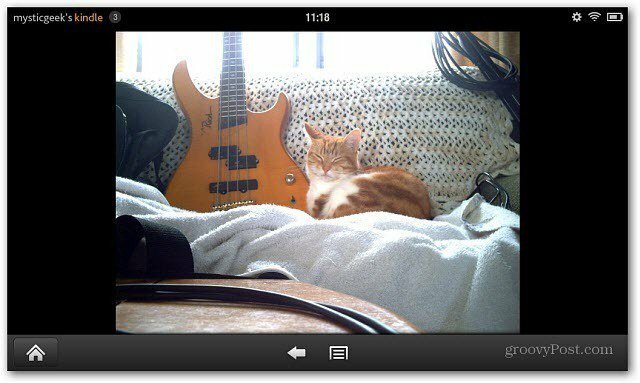Ako získať aktualizáciu Windows 10 Fall Creators Aktualizácia radšej skôr ako neskôr
Microsoft Windows 10 / / March 17, 2020
Ste pripravení na aktualizáciu Windows 10 Fall Creators? Tu je niekoľko rôznych spôsobov, ako si ich dať na čas, a nie na spoločnosť Microsoft.
Microsoft začal zavádzať aktualizáciu Windows 10 Fall Creators Update (verzia 1709) v utorok tohto týždňa. Toto je štvrtá hlavná nová aktualizácia funkcií pre systém Windows 10, ktorá bola pôvodne uvedená v roku 2015. Táto verzia je pokračovaním Aktualizácie tvorcov vydanej minulú jar a obsahuje kvalitnú sadu nové funkcie a vylepšenia.
To však neznamená, že tento týždeň bude tento upgrade dostupný hneď po celom svete. Fall Creators Update, podobne ako jeho predchodca, sa vydáva postupne a používatelia s najnovším hardvérom by ho mali vidieť ako prví. „Aktualizácia Windows 10 Fall Creators Update sa začne postupne rozširovať do počítačov so systémom Windows 10 po celom svete, a to najskôr od novších počítačov,“ píše spoločnosť Microsoft Cable spoločnosti Microsoft. Spoločnosť Microsoft odporúča, aby ste čo najlepšie skúsenosti počkali, kým sa táto aktualizácia ponúkne prostredníctvom služby Windows Update. Aktualizácia nemusí byť kompatibilná so všetkými zariadeniami a jej postupná aktualizácia poskytuje spoločnosti viac času na odstránenie známych problémov hneď, ako sa objavia.
Ak ste však aktualizáciu systému Windows 10 už urobili dosť často a máte problémy s akýmkoľvek možným problémom s aktualizáciou, tu je návod, ako ju získať vo svoj čas a nie od spoločnosti Microsoft.

Získajte aktualizáciu Windows 10 Fall Creators teraz
Najjednoduchším spôsobom, ako ho získať teraz, je manuálne skontrolovať dostupnosť aktualizácie. Choďte na Nastavenia> Aktualizácia a zabezpečenie a kliknite na ikonu Skontroluj aktualizácie Tlačidlo. Ak je váš systém kompatibilný, mali by ste vidieť, ako sa aktualizácia začína sťahovať a inštalovať. Proces aktualizácie môže chvíľu trvať a váš systém sa v priebehu procesu niekoľkokrát reštartuje. Len si to uvedomte, keď sa rozhodnete ho chytiť.
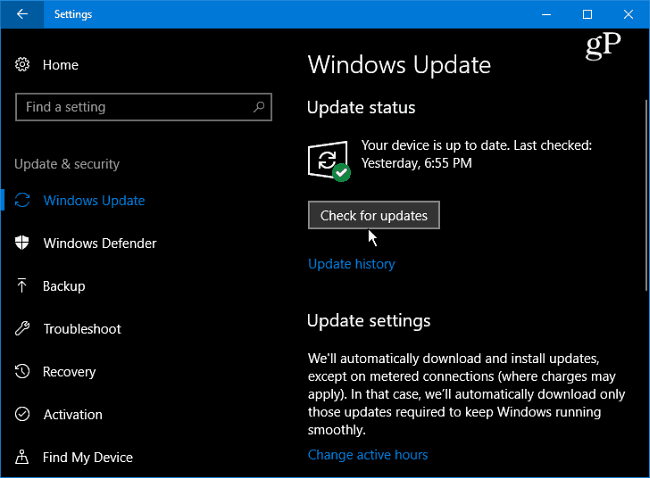
Ďalšou možnosťou je použitie asistenta aktualizácie systému Windows 10. Zamierte na Stránka softvéru spoločnosti Microsoft a kliknite na ikonu Teraz aktualizovať hore na stiahnutie nástroja Update Assistant.
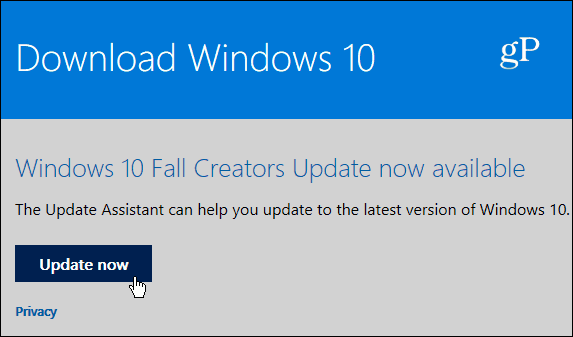
Spustite ho a postupujte podľa pokynov na obrazovke, ktoré vás prevedú procesom inštalácie. Je ľahko použiteľný a automaticky si uchová všetky vaše súčasné súbory, aplikácie a nastavenia.
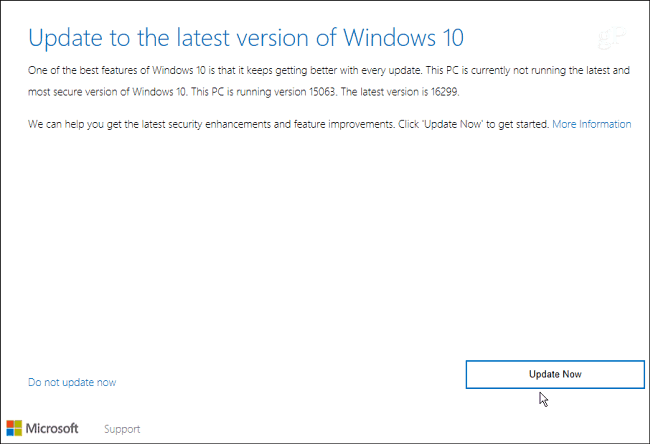
Na tej istej stránke môžete chytiť Nástroj na tvorbu médií od spoločnosti Microsoft, čo je ďalšia cesta, po ktorej môžete ísť. Rovnako ako asistent poskytuje jednoduchý sprievodca s pokynmi na obrazovke, ktoré vás prevedú procesom aktualizácie; Nástroj na vytváranie médií vám však tiež umožňuje vytvárať fyzické inštalačné médiá, ako je jednotka USB alebo DVD. Nezabudnite potvrdiť, že je vybratá možnosť „Zachovať osobné súbory a aplikácie“, pretože chcete aktualizáciu a nie čistú inštaláciu.
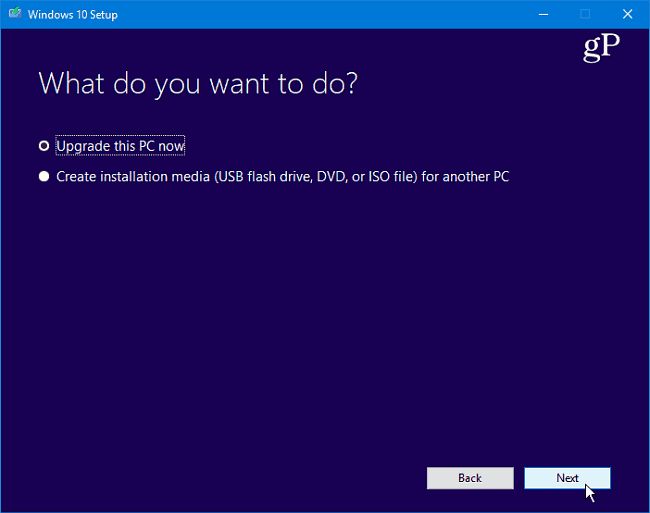
Na druhej strane, ak si neželáte túto aktualizáciu získať, pretože všetko funguje dobre a nemáte čas sa venovať problémom s aktualizáciou, určite môžete počkať. Prečítajte si náš článok o tom, ako oneskorenie, odloženie alebo blokovanie aktualizácie Windows 10 Fall Creators. Ak máte systém Windows 10, môžete odložiť aktualizáciu na celý rok.
Prechádzate na aktualizáciu Fall Creators skôr a neskôr? Dajte nám vedieť svoje myšlienky v sekcii komentárov nižšie alebo navštívte naše Fóra systému Windows 10 ďalšie rady a rady na riešenie problémov.